ve yorumunuzu yazın
ReiBoot - En İyi Ücretsiz iOS Sistem Onarım Yazılımı
Veri kaybetmeden 150'den fazla iOS sorununu çözün ve güvenle iOS 26'yı yükseltin/düşürün.
ReiBoot: En İyi iOS Onarım Aracı
150+ iOS sorununu veri kaybetmeden çözün.
iPhone, güçlü özelliklere sahip bir akıllı telefondur, ancak bazen kullanıcılar iPhone bildirim gelmiyor sorunuyla karşılaşabilir. iPhone WhatsApp bildirim gelmiyor, iPhone Instagram bildirim gelmiyor, iPhone mesaj bildirimi gelmiyor veya iPhone SMS bildirimi gelmiyor gibi sorunlar, kullanıcı deneyimini olumsuz etkileyebilir. Ayrıca, iPhone deprem bildirimi gibi önemli uyarıların gelmemesi, acil durumlarda ciddi sorunlar yaratabilir. Bu yazıda, iPhone bildirimlerinin neden gelmediğini ve bu sorunu nasıl çözebileceğinizi detaylı bir şekilde ele alacağız.
iPhone bildirimi neden gelmiyor? Veya WhatsApp mesajları neden ekrana gelmiyor iPhone? iPhone bildirimlerinin gelmiyor olmasının bazı yaygın nedenleri şunlardır:
Gelen mesajların ekranda gözükmesi için ne yapabilirim? Eğer iPhone Bildirim gelmiyor durumunu fark ettiyseniz, aşağıdaki adımları izleyerek sorunu çözebilirsiniz:
iPhone bildirim gelmiyor sorunun yaygın nedenlerinden biri, bildirim ayarlarının yanlış olmasıdır. Her uygulama için bildirimleri etkinleştirdiğinizden ve yanlışlıkla kapatılmadığınızdan emin olun.Bu ayarları nasıl kontrol edeceğiniz ve ayarlayacağınız aşağıda açıklanmıştır:
iPhone bildirimi nasıl açılır? "Ayarlar" > "Bildirimler" yolunu izleyin. Sonra Ekranı aşağı kaydırarak "Bildirim Türü"nü kontrol edin ve bildirim almak istediğiniz uygulamaların açık olduğundan emin olun. Kapalıysa, "Bildirimlere İzin Ver" seçeneğini açın.
Bildirim ayarları nasıl yapılır? Her uygulamanın bildirim stilini seçin (Kilitli Ekran, Bildirim Merkezi ve Başlıklar). Doğru ayarları seçtiğinizden emin olun.
Bazı uygulama bildirimlerinde (WA Business gibi) kişiselleştirme seçenekleri de vardır, ayarlamak için tıklayabilirsiniz

Bildirimler gelmiyor ne yapmalıyım? iPhone'daki "Odak" modu, bildirim alımını engelleyebilecek başka bir faktördür. Odak modu, belirli zaman dilimlerinde veya durumlarda bildirimleri sınırlamak için tasarlanmıştır. Eğer "Odak" modu etkinse, bildirimler ekranınıza gelmeyebilir.
"Ayarlar" > "Odak" kısmına gidin ve burada etkin olan özel bir mod (örneğin iş, uyku veya kişisel mod) olup olmadığını kontrol edin. Eğer bir mod aktifse, üzerine tıklayın ve bildirimlere izin verilip verilmediğini kontrol edin. Önemli bildirimlerin engellenmediğinden emin olun.
Eğer "Odak" modu etkinse ve bildirimlerinizi engelliyorsa, modu tamamen kapatabilir veya sadece bildirimlerinize izin verilen uygulamaları ekleyebilirsiniz. Böylece iPhone bildirim gelmiyor sorununu çözebilirsiniz.

iPhone'unuz Wi-Fi veya mobil verilere bağlanamıyorsa, iPhone bildirim gelmiyor sorunlarıyla karşılaşacaksınız. Bu nedenle, iPhone'unuzun sabit bir Wi-Fi ağına bağlı olduğundan veya mobil verilerin açık olduğundan emin olmanız gerekir. Ağ bağlantısı kararsız veya bağlantısızsa, denemek için lütfen ağa yeniden bağlanın veya başka bir ağa geçin.
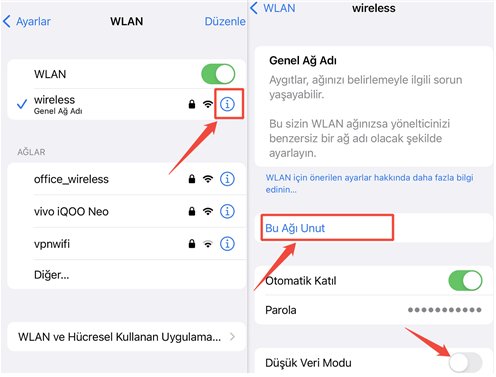
iPhone bildirimler açık ama gelmiyor diyor musnuz? Düşük güç modu, arka plan uygulamalarının çalışmasını sınırlar ve bu da iPhone bildirim gelmiyor sorununa yol açabilir.
"Ayarlar" > "Pil"i açın ve "Düşük Güç Modu" etkinleştirilmişse kapatın.Bu mod devre dışı bırakıldıktan sonra iPhone, tüm bildirimleri alabilmesi için normal arka plan görevi işlemeye devam edecektir.

Bildirimler açık ama gelmiyor sorunlarına, yani yetersiz iPhone depolama alanına neden olan olası bir durum da var. Özellikle cihaz depolama alanıyla doluysa, sistem belirli işlevlerin kullanımını kısıtlayabilir.
"Ayarlar" > "Genel" > "iPhone Depolama Alanı"nı açın ve cihazınızın depolama alanını kontrol edin. Depolama alanı doluysa, cihaza yer açmak için istenmeyen dosyaları veya uygulamaları silin. Böylece iPhone bildirim gelmiyor hatası çözülebilir.
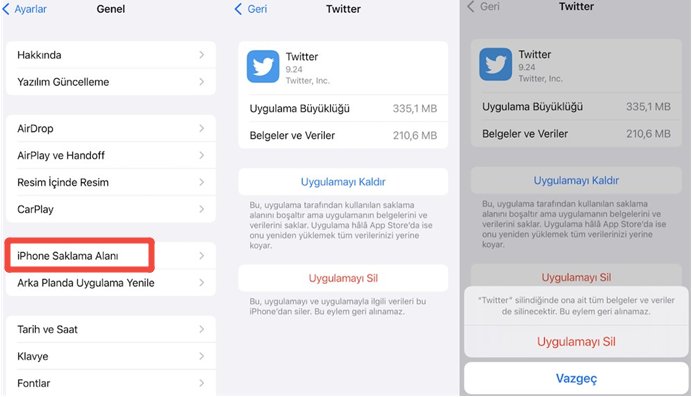
Bazen cihazdaki geçici yazılım hataları veya küçük hatalar iPhone bildirim gelmiyor sorununa neden olabilir. Cihazı yeniden başlatmak bu sorunları çözebilir.
Güç düğmesini basılı tutun, cihazı kapatmak için ekranı kaydırın, ardından tekrar açmadan önce birkaç saniye bekleyin. Bu, sistemi yeniler ve bildirimlerin alınamaması sorununu çözebilir.
iPhone'unuzda en son iOS sürümü yüklü değilse, bildirimle ilgili sorunlar oluşabilir. Sistemi güncel tutmak, iPhone mesaj bildirimi gelmiyor, iPhone sms bildirimi gelmiyor veya iPhone whatsapp bildirim gelmiyor gibi sorunları çözmenin etkili bir yoludur.
"Ayarlar"> "Genel"> "Yazılım Güncellemeler" ni açın ve bir güncelleme varsa iPhone'unuzu en son iOS sürümüne yükseltmek için "İndir ve Yükle" yi tıklayın.Yeni güncellemeler genellikle bilinen sistem güvenlik açıklarını ve bildirim sorunlarını giderir. Genellikle iPhone bildirim gelmiyor sorunu çözülebilir.

Yukarıdaki yöntem iPhone bildirim gelmiyor sorunu çözmezse, iOS sisteminde veya yazılımında daha derin bir hata olabilir. Şu anda, sistem sorunlarını onarmak için profesyonel Tenorshare Reiboot'u kullanmayı düşünebilirsiniz.
Tenorshare Reiboot'u yükleyin ve çalıştırın. iPhone'unuzu bilgisayarınıza bağlayın. iPhone'unuz algılandığında "Başlat"ı tıklayın.

"Standart Onarım"ı seçin.

"Standart Onarım" düğmesini seçtikten sonra, en son iOS ürün yazılımını indirmeniz için size rehberlik edecektir. İndir'e tıklamanız yeterlidir.

En son iOS ürün yazılımını indirip yükledikten sonra iPhone'unuz yeniden başlatılacak ve veri kaybı olmadan "iPhone bildirim gelmiyor" düzelteceksiniz.

iPhone bildirim önizlemesi, bildirimin içeriğinin kısa bir özetini gösteren özelliktir. Kilit ekranında veya bannerda, mesajın başlığı ve içeriği önceden görüntülenir.
Mesajların ekranda gözükmesi için, "Ayarlar" > "Bildirimler" > "Mesajlar" bölümünden "Bildirimlere İzin Ver"i açın, "Önizlemeleri Göster"i "Her Zaman" olarak ayarlayın ve "Odak" modunu kapatın.
iPhone bildirim ayarlarını sıfırlamak için, "Ayarlar" > "Genel" > "Sıfırla" > "Tüm Ayarları Sıfırla" seçeneğini seçin. Bu işlem, bildirim ayarları dahil tüm sistem ayarlarını sıfırlayacak ancak verilerinizi silmeyecektir.
iPhone zamana duyarlı bildirim, belirli bir zaman diliminde veya acil bir durumda önemli olan bildirimlerdir. Bu bildirimler, öncelikli olarak gösterilir ve dikkatinizi hızlıca çeker.
iPhone bildirim ayarları, kişisel tercihlere ve kullanım alışkanlıklarına göre değişebilir, ancak genel olarak şu şekilde olmalıdır:
Bu ayarlarla bildirimler etkin bir şekilde yönetilebilir ve sadece önemli olanlar ekranınıza gelir.
iPhone bildirim gelmiyor sorununun birçok nedeni olabilir ve genellikle bu sorun, ayarları düzeltmek veya cihazı yeniden başlatmak gibi basit adımlarla çözülebilir. Eğer problem devam ederse, Reiboot gibi profesyonel araçlar kullanarak sistem hatalarını düzeltebilirsiniz. Ayrıca iOS güncellemesi yapmak veya tüm ayarları sıfırlamak da sorunun çözülmesine yardımcı olabilir. Bu yazıda sunduğumuz çözüm önerileriyle iPhone bildirimlerinizi geri alabilir ve önemli bildirimleri kaçırmazsınız.
ve yorumunuzu yazın
Yorum Bırakın
Tenorshare makaleleri için yorumunuzu oluşturun
Murat Kaya tarafından
2025-12-27 / iPhone Fix